보통 한글문서는 업무용도보다는 학업에 관련된 문서를 작성해야하는경우가 많으며 한글 문서작성에서 기초기 되는 용지방향 설정, 프린터 인쇄 설정 수정등을 간략하게 살펴보고자 합니다.
기본 편집용지는 일반적으로 세로방향과 A4 용지로 세팅이 되어져 있답니다. 사용하는 프린터도 A4 용지로 설정이 되어져 있으므로 다른 크기의 용지가 아닌경우라면 용지크기를 설정할 필요는 없으니 간혹 A5, B4 등의 종이를 출력해야하는 경우도 있답니다.
■ 편집문서에 따라서 간혹가다 세로방향을 가로방향으로 바꾸어서 작성해 주야하는경우가 있으므로 용지방향을 바꾸어주기 위해서는 메뉴에서 '모양 > 편집 용지' 를 아래그림과 같이 선택합니다. 또는, 단축키 F7 키를 선택합니다.

■ 아래와같이 편집용지 설정창을 불러왔다면 용지 방향이 기본 좁게(세로)에 체크되어져 있으며 가로로 바꾸어주기 위해서는 '넓게(가로)' 체크를 선택합니다.

■ 용지 여백은 본문문서에 들어가는 용지에 얼마나 많은 여백을 두는지에 대하여 중앙에 있는 본문과 용지 여백의 비율을 보면서 사용자가 여백값을 조정하여 주시면 된답니다. 본문내용에 따라서 여백을 설정하여 줍니다.

■ 용지 종류탭을 열어보면 A4(210X297 mm)을 기본선택이 되어져 있으며 B5와 같은 용지로 변경을 하였다면 용지의 여백도 같은 비율로 비뀌는 것이 아니므로 용지변경을 하였다고 해도 그에 맞게 여백을 조절해 주어야 합니다.

■ 한글문서에서 또다른 용지방향을 설정이나 영문등을 세로방향으로 바꾸어주기 위해서는, 메뉴에서 '모양 > 세로 쓰기' 를 선택하여 세로쓰기 대화창을 불러 올수가 있답니다.

■ 아래그림과 같이 세로쓰기 대화창을 불러와서 용지 방향 변경이 가능하며 종류에서 기본 가로쓰기로 되어져 있으나, 영문 눕힘, 영문 세움, 을 선택하여 글자의 방향을 바꾸어줄수도 있습니다.

■ 용지방향과 여백, 용지크기 설정을 하였다면 '파일 > 인쇄' 를 메뉴를 선택하여 프린터 선택, 인쇄 범위, 인쇄 매수를 설정하고 인쇄를 하기전에 '미리보기' 를 선택하여 설정이 제대로 되었는지를 확인합니다.
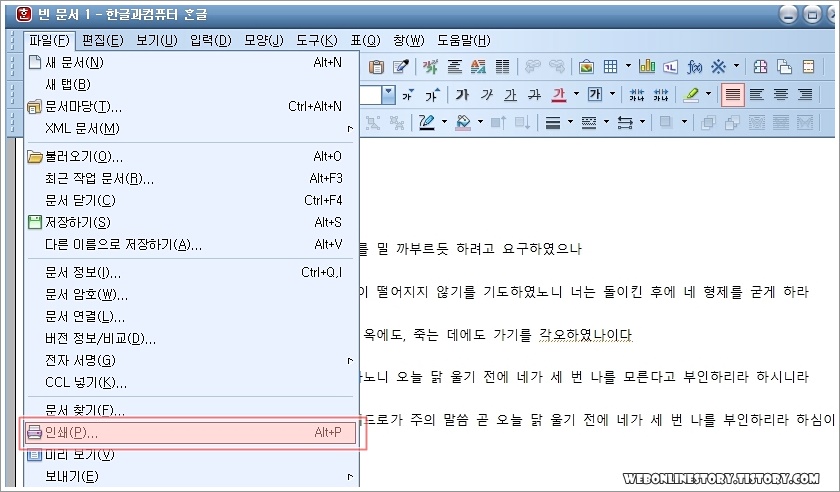


참고로 자주사용하는 용지방향, 여백을 설정하였다면 '편집용지(F)' 를 다시 불러와서 용지종류 옆에 있는 '등록(M)' 를 하여 저정해두면 나중에 새로운 문서를 작성할때도 사용자가 용지설정한것을 그대로 불러올수가 있답니다.








최근댓글